Gotovo svi danas koriste USB fleš diskove. Jednostavno je i pouzdan način prenos i skladištenje informacija. Ali kvar ovih uređaja postao je čest problem mnogih korisnika. Ispod su sve mogući razlozi probleme i njihova rješenja.
Što jednostavnije i efikasne načine rješavanje problema, stoga bi trebali slijediti preporuke po redu. Ali ne zaboravite da su neki problemi, poput jakih fizičko oštećenje, ne može se eliminisati.
Razlozi zašto sistem ne prepoznaje uređaj
Za rad USB uređaja ima ugrađen poseban kontroler. Uz određeni kvar, može se blokirati, što će spriječiti računalo da prepozna USB fleš disk.
Razlog kvara može biti skok struje, oštro uklanjanje USB fleš diska, njegovo pogrešno formatiranje itd. Kršenja ovog tipa još uvijek se mogu ispraviti, ali u slučaju mehaničkog ili termičkog oštećenja nemoguće je vratiti rad flash pogona.
Možete razumjeti da računar ne otkriva fleš disk pomoću sljedećih faktora:
- USB uređaj je povezan, ali računar kaže "ubaci disk";
- pojavljuje se poruka "Uređaj povezan, nije otkriven";
- izdaje zahtjev za formatiranje fleš diska;
- pojavljuje se poruka o grešci čitanja podataka;
- indikator na drajvu je uključen, ali se ne prikazuje na računaru itd.
Takođe, uzrok kvara može biti:
- neradni USB portovi računara;
- zastarjeli drajveri;
- virusi na uređaju;
- greške pri podešavanju u BIOS-u;
- različiti sistem datoteka USB uređaja i računara;
- dodeljivanje slova pogona povezanom tvrdi disk itd.
Provjera vozača
Prije svega, trebate provjeriti da li je drajver ispravno instaliran na računaru.
Da biste to učinili, idite na "Upravljanje diskovima":

Sada pokušajte da uključite i isključite svoj USB uređaj i vidite da li se pojavljuje u ovom prozoru. Ako je fleš disk prikazan i status je "Zdrav", kliknite na njega desni klik miša i odaberite Učini particiju aktivnom.
Ako dođe do kvara, status će pokazati oznaku "Nije dodijeljeno", "Nije inicijalizirano" ili "Nepoznato", što znači da je uređaj oštećen.
Sistem može dodijeliti pogrešno slovo fleš disku, što također neće dozvoliti njegovo prepoznavanje. Desnom tipkom miša kliknite na uređaj i odaberite "Promijeni slovo pogona" i dodijelite drugu vrijednost:

Sam drajver za fleš disk treba provjeriti u upravitelju uređaja:
- start;
- kontrolna tabla;
- Menadžer uređaja.
Ako drajver za fleš disk nije instaliran, jedan ili više USB uređaja će imati žute upitnike pored njih.
Greške računarskog hardvera
Kada novi USB fleš disk nije otkriven na računaru, umetnite ga u različite USB portove. Tokom normalnog rada u svim slotom osim u jednom, uzrok problema je problem na tom portu.
Isti problem se može pojaviti kada se USB fleš disk ne povezuje direktno, već preko USB čvorišta ili produžnog kabla. Pokušajte da priključite uređaj direktno u USB port. Ako je sve radilo, onda je adapter uzrok.
Dešava se da je mnogo uređaja povezano na računar preko USB-a, tada portovi možda nemaju dovoljno snage za rad fleš diska. Isključite ostale uređaje iz portova jedan po jedan, ostavljajući samo miš i tastaturu. Ako USB disk sada radi, onda je uzrok kvara nedostatak napajanja.

Foto: USB hub transformator Apacer PH150
U ovom slučaju, bolje je staviti snažnije napajanje ili USB čvorište s posebnim napajanjem. Ali ako je veličina flash uređaja vrlo velika, stariji laptopi jednostavno neće crpiti energiju iz njega. Uz ovu opciju, problem je gotovo nemoguće riješiti.
Drugi problem je grijanje. povezan USB- uređaji. Greška može biti u kolu na ploči uređaja.
To možete provjeriti na drugom računaru - ako se nastavi grijati, onda je USB disk neispravan. A ako je na drugim mjestima sve u redu, onda sam port računara može doći do kratkog spoja.
Ako su fleš disk i USB priključak ispravni, indikator na uređaju će zasvijetliti. Tada je uzrok problema sistemski, a ne hardverski.
Video: Oporavak fleš diska koji računar ne prepoznaje
Provjera virusa
Zašto se onda fleš kartica vidi na računaru, ali nije čitljiva? Jedan od razloga može biti virus koji inficira boot fajl USB disk. Zbog toga se uređaj ili uopće ne pokreće ili ga antivirus odmah blokira. A ako se prikaže, daje upozorenje "Pristup odbijen" kada pokušate da ga otvorite.
Prije svega, trebate uništiti zaraženu datoteku za pokretanje "autorun.inf". Da biste to učinili, unesite adresu fleš diska u istraživač (na primjer, G: /):

- "Usluga";
- "Svojstva mape";
- "Pogled";
- "Skrivene datoteke i mape";
- „Pokaži skrivene datoteke i foldere.
Sada će se prikazati datoteka za preuzimanje. Mora se ukloniti i antivirusno skenirati podatke sa cijelog uređaja.
Ako se fleš disk ne otvori kroz Explorer, koristite komandnu liniju:

USB podešavanje u BIOS-u
Fleš disk možda neće biti prepoznat zbog toga što su USB portovi onemogućeni u BIOS-u. To se događa vrlo rijetko, ali bolje je provjeriti postavke za svaki slučaj. Imajte na umu da na onemogućenom USB portu nijedan uređaj neće biti prepoznat, pa ako drugi rade dobro, preskočite ovaj korak.
Da biste ušli u BIOS, ponovo pokrenite računar i dok ga uključujete pritisnite dugme Del ili F2. Na različitim računarima može postojati različiti ključevi, pa pogledajte šta će biti napisano na ekranu (npr. "Pritisnite F2 da uđete u podešavanje"). Ako se otvori plava tablica s postavkama, onda je sve ispravno - ušli ste u BIOS.
Sada biste trebali pronaći stavku menija u kojoj je to regulirano omogući USB. Njegov naziv može varirati, ali najčešće je to kartica Napredno (Periferije, Integrisane periferije):

U njemu potražite stavku USB konfiguracija / kontroler itd. Postoji mnogo opcija BIOS menija, tako da je navođenje tačne stavke prilično teško. Ali riječ USB mora biti prisutna. Sada provjerite je li USB podrška "Omogućena", ako nije, onda ih uključite:

Neki Verzije BIOS-a ne samo da reguliraju uključivanje kontrolera, već i ukazuju na njegov način rada - V1.1 ili V1.1 + V2.0 (već postoji 3.0). Odaberite opciju koja podržava sve smjerove (V1.1+V2.0). Sačuvajte postavke i izađite iz BIOS-a (najčešće tipkom F10).
Usb disk nije detektovan od strane sistema zbog grešaka
Nakon formatiranja, koje možda nije bilo u potpunosti uspješno, operativni sistem možda neće vidjeti fleš disk zbog grešaka. To se može provjeriti u stavci "Upravljanje diskovima", ulaz u koji je gore opisan. Ako se pored flash medija nalazi natpis "Zdravo", ali se i dalje ne vidi u istraživaču, razlog može biti greška u formatiranju.

Ovo možete popraviti novim formatiranjem. Desnom tipkom miša kliknite na uređaj i odaberite "Format". Flash disk bi se sada trebao prikazati i raditi bez grešaka.
Različiti sistemi datoteka fleš kartice i računara
Za vraćanje usb rad fleš, koji nije detektovan na računaru, potrebno je da promenite sistem datoteka, zbog čega može doći do konflikta u računaru. Datotečni sistem potonjeg je najčešće NTFS, a fleš uređaj je FAT32. U prozoru "Upravljanje diskovima" možete vidjeti tipove sistema datoteka različitih PC medija.
Ispravno formatiranje rješava problem. Za ovo:

U prozoru koji se otvori provjerite korespondenciju između navedenog kapaciteta i parametara fleš diska. Odredite sistem datoteka kao NTFS i označite polje pored "Brzo (brisanje sadržaja)". Sada kliknite na "Start":

Potvrdite svoje radnje:

Nakon što je proces završen, sistem će vas obavijestiti:

Fotografija: formatiranje završeno poruke
Potrebna ažuriranja OS-a za rad
At instaliran sistem Windows XP možda neće prepoznati fleš disk zbog zastarjela ažuriranja potrebno za njen rad. Međutim, neki fleš diskovi mogu da rade na USB portovima računara, dok drugi ne.
Glavna ažuriranja potrebna za normalan rad USB uređaja:
- KB925196 - pogrešno prepoznavanje;
- KB817900 - Zaustavite port nakon što se uređaj ukloni i ponovo pokrene;
- KB968132 - greške tokom povezivanja nekoliko fleš diskova;
- KB88740 - greška Rundll32.exe;
- KB895962 - USB uređaj prestaje da radi nakon što se štampač isključi;
- KB871233 - Flash kartica ne radi nakon što se računar probudi iz stanja spavanja ili hibernacije;
- KB314634 - samo podrška stari usb-uređaji;
- KB312370 (2007) - USB 2.0 podrška.
Metode oporavka
Kada se ne otkriju problemi sa sistemom, možete koristiti posebne programe za oporavak:

- ChipGenius - određuje proizvođača i druge podatke o uređaju;
- AlcorMP - obnavlja USB flash kontrolere većine proizvođača;
- jet flash alat za oporavak- treperi fleš diskove iz Transcend-a.
Ako računar kaže "Please insert disc" prilikom pokretanja, problem može biti u zastarjelim drajverima koje treba ukloniti.

Za ovo:
- kada je računar isključen, isključite sve USB uređaje (osim miša i tastature);
- uključite računar;
- preuzmite program "DriveCleanup";
- kopirajte 32-bitni ili 64-bitni "drivecleuup.exe" u fasciklu C:\Windows\System32 u zavisnosti od verzije OS-a;
- idi komandna linija i napišite "drivecleuup.exe";
- drajveri će početi da se deinstaliraju:
Nakon toga, ponovo pokrenite računar. Umetnite USB fleš disk i sistem će pronaći nove drajvere za njega.

Flash disk možda neće biti otkriven iz mnogo razloga, od kojih su glavni kvar uređaja ili USB priključka, kao i sistemske greške, od kojih se većina može eliminisati sa ispravno formatiranje i instaliranje drajvera. Neki programi također mogu pomoći u vraćanju usb flash memorije, tako da biste trebali slijediti upute po redu.
Kako se oporaviti izbrisane datoteke sa fleš diska? Šta učiniti ako računar ne vidi fleš disk? Šta učiniti ako računar vidi fleš disk, ali se ne otvara?
Ako je volumen fleš diska određen pogrešno ili je određen nultom veličinom, najčešće je to ili hardverski kvar mikrokontrolera, ćelija NAND memorija ili firmver internog fleš diska. Ista situacija ako Windows prijavi “ usb uređaj nije prepoznato."
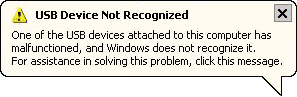
Ako su podaci potrebni, tada ćete najvjerovatnije morati dati fleš disk stručnjacima, jer ćete za vraćanje informacija morati rastaviti memorijske čipove, pročitati dumpove i obraditi primljene informacije. Ako podaci nisu potrebni, možete isprobati programe za popravku flash diskova.
Ako imate bilo kakvih pitanja o fleš diskovi, možete pitati na našem forumu, a naši stručnjaci će vam pokušati pomoći.
Imate bilo kakvih pitanja?
Ostavite svoj telefon i menadžer će vas nazvati
Vrlo često, kada pokrenete fleš disk na računaru, on se ne otvara. Po pravilu, prenosivi medij postaje nevidljiv za PC, ali laptop ili računar također mogu zatražiti od vas da ga formatirate. Razlog ovakvog ponašanja uređaja su sve vrste virusa koji prepisuju put do USB-a, zbog čega PC ne pronalazi fleš disk.
Ako računar ne vidi prenosivi HDD, uzrok mogu biti virusi unutar fleš diska koji je oštećen sistemske datoteke uređaja. Nevidljivi disk se dešava kada nema drajvera za ovaj model, kao i kada je uređaj fizički istrošen, greške na USB-u, pogrešno uključivanje ili isključivanje, razno sistemske greške. Kako popraviti uređaj?
Kada vam je potrebna popravka flash diska "uradi sam"?
Popravka prenosivog medija je potrebna ako laptop ne čita datoteke sa USB-a ili ih ne vidi. Takav se kvar manifestira na različite načine:
- Poruka "ubaci disk" pojavljuje se kada se uređaj ubaci u slot.
- Pojavljuje se poruka da se tvrdi disk treba formatirati.

- Kada se pojave poruke o grešci u podacima, ako laptop ne čita fleš disk.
- Kada se laptop zamrzne kada povežete USB fleš disk na konektor.
Kako provjeriti da li računar vidi prenosivi disk?
Morate provjeriti vidljivost povezanog prenosivog medija kada nema ikone uređaja u meniju Moj računar. Ne pokreće se automatski, laptop ga ne čita.
Kako izvršiti provjeru?
Da proverim da li kompjuter vidi uklonjiv hard disk, trebate koristiti uslužni program za upravljanje diskom. Počinje na dva načina:
- Odredite putanju: Kontrolna tabla → Administrativni alati → Upravljanje računarom → Upravljanje diskovima
- Utrči linija za pretragu naredba diskmgmt.msc

Pojavit će se prozor sa listom svih diskova. Ako veza ne uspije, ikona prenosivog medija može povremeno nestati. sta da radim?
- Ako računar vidi uređaj, status će biti naveden kao dobar. Popravka je aktiviranje USB-a.
- Ako laptop ne vidi uređaj, biće označen kao nedodijeljen. Ova država kaže da nedostaje particija na fleš disku. Oštećenje USB-a je označena kao neinicijalizirana ili nepoznata, dok jedna od particija može biti označena kao neraspoređena. Popravak takvog uređaja sastoji se u obnavljanju podataka.

- Ako laptop ne vidi uređaj povezan pomoću produžnog kabla ili se fleš disk ne otvara, problem može biti ili u samoj žici ili u nedostatku napajanja za čitanje podataka. U tom slučaju morate direktno povezati disk.
- Ako je prenosivi medij fizički neispravan, ne može se popraviti.
Šta učiniti kada računar traži od vas da formatirate USB?
Kada OS zatraži formatiranje, možete odmah započeti proceduru samo ako na fleš disku nema vrijednih datoteka. Šta učiniti kada postoje vrijedne informacije?
Ako prenosivi medij sadrži vrijedne datoteke, preporučuje se da ga prvo pokušate pokrenuti i napraviti backup informacije na drugi laptop, ako je moguće. Prilikom formatiranja, sav sadržaj će biti trajno obrisan:
- Možete započeti proces formatiranja tako što ćete kliknuti na ikonu fleš diska na panelu My Computer i izabrati kontekstni meni odgovarajuću komandu.
- Za standardna upotreba Disk mora biti formatiran pomoću FAT32 sistema datoteka.
Drugi način je formatiranje pomoću komandne linije, koja se pokreće ručno kao administrator. Ova metoda formatiranje se češće koristi ako laptop ne vidi fleš disk:
- U traci za pretragu u start meniju je upisano ime cmd. Hajde da ga pokrenemo.

- Prvo provjerite pod kojim slovom je laptop upisao naziv fleš diska na računaru.
- Na komandnoj liniji napišite naredbu CHKDSK, stavite razmak, zatim navedite slovo pogona, stavite dvotočku, razmak, napišite / f.
- Na primjer, uklonjivi disk napisano ispod slova C, tada će linija izgledati ovako: chkdsk c: / f.

- Procedura će teći samostalno.
Kako postaviti prenosive medije?
Ako operativni sistem ne pronađe prenosivi medij ili se ne otvori, razlog može biti to što nema ažuriranja za rad sa fleš diskom. sta da radim? Popravak se vrši instaliranjem svježih ažuriranja OS-a na laptopu, bez obzira na prethodno instalirani servisni paket.
Drugi razlog je nedostatak drajvera ili prisustvo zastarjelih. Kako izvršiti brisanje? U prisustvu zastarjeli drajveri, moraju biti uklonjeni. Da biste to učinili, morate isključiti apsolutno sve uređaje na PC-u koji su povezani putem USB-a i ponovo pokrenuti računar ili laptop.

Za potpuno uklanjanje trebat će vam uslužni program DriveCleanup:
- Nakon instalacije, pokrenite datoteku drivecleanup.exe kroz komandnu liniju, koja će automatski ukloniti sve upravljačke programe.
- Na kraju postupka, laptop se ponovo pokreće.
- Laptop se provjerava na viruse, češće se koristi trenutna verzija Dr.Web CureIt.
- Takođe je preporučljivo provjeriti u registru prisustvo postavke NoDrives duž putanje: HKEY_CURRENT_USER\Software\Microsoft\Windows\CurrentVersion\Policies\Explorer, kao i postavke StorageDevicePolicies duž putanje: HKEY_LOCAL_MACHINE\SystemConlSurrent\Cet , koje treba izbrisati
- Sljedeća instalacija ažurirani drajveri za USB rad.
Oporavak podataka sa fleš diska
Kada se fleš disk ne otvori, možete izvršiti popravke putem oporavka podataka. Ne preporučuje se pisanje i čuvanje informacija na prenosivom čvrstom disku koji nije dostupan računaru kada se vrati.
Fleš disk je uređaj za skladištenje koji se može povezati sa bilo kojim računarom preko USB interfejsa. Često ovaj uređaj prestane da radi normalno. Šta da radim? U nastavku će se uzeti u obzir najviše efikasne načine tretman fleš diska i popravke uobičajene greške kada radite sa uređajem.
Bitan!
Slijedite sve korake uzastopno - ako prva metoda nije pomogla, prijeđite na sljedeću i tako dalje.
Šta učiniti ako fleš disk prestane da radi
U savremenoj IT industriji, princip KISS-a je relevantan u uskom krugu, što znači "Olakšajte!". Bez posebne potrebe, nema potrebe za uređivanjem registra, korištenjem složenih metoda za rješavanje problema s hardverom ili pokušajem implementacije drugih postupaka - vrijedi početi s najjednostavnijim koracima.
- Pokušajte da povežete fleš disk sa drugim računarom, laptopom ili drugim uređajem za komunikaciju putem USB interfejs. Ako fleš disk ne radi, onda se sa stopostotnom vjerovatnoćom može tvrditi da je problem u tome - i potrebno je odmah prijeđite na uslužne programe za popravak i popravak flash pogona.
- Ako fleš disk radi na drugom računaru ili ga Windows barem otkrije (ali se "Explorer" i "Ovo / moj računar" ne pojavljuju), tada morate Rešite probleme sa OS ili sistemom datoteka koristeći uputstva u nastavku.

- Isključite disk tako što ćete ga izvući iz USB konektora.
- Isključite računar odabirom opcije Shut Down.
- Onemogući sistemska jedinica iz mreže 220V, držite pritisnutu tipku za napajanje 5 sekundi - ovo će ukloniti preostalo punjenje na pojedinačni moduli matična ploča.
- Povežite računar sa utičnicom.
- Uključi ga, čekaj puno opterećenje i umetnite fleš disk.
- Pokušajte ga spojiti na drugi konektor, posebno ako su vanjski prednji USB-ovi prethodno korišteni za ovaj zadatak. Najbolja opcija- stražnji portovi
- Ponekad je uzrok kvarova fleš diska dodeljivanje istog ID sistema u obliku pisma, ili nestanak dati parametar općenito, da popravite problem sa OS-om, koristite uslužni program za upravljanje diskovima

Uslužni programi za oporavak fleš diska
Obavezno provjerite fleš disk korisnost"USB Troubleshooter" od Microsofta - nije u paketu sa OS-om, ali je dostupan za preuzimanje sa zvaničnog portala na linku besplatno i radi samo sa OS W7 i novijim.
Korištenje je jednostavno - pokrenite program i kliknite "Dalje". 
Nakon toga, softver će pokušati pronaći i riješiti tipične probleme s prikazivanjem fleš diska u sistemu. 
Ako čujete karakterističan zvuk kada povežete uređaj, ali se ne pojavljuje u "Exploreru", otvorite "Upravitelj uređaja"

Često problem sa USB čitanje fleš diskovi se pojavljuje nakon ažuriranja operativni sistem- izazivaju ga netačni unosi u registar koji su ostali nakon povezivanja fizičkog medija za pohranu podataka.
Traženje ih ručno je prilično dugo i bolje koristite poseban program da pronađete i očistite neradne ključeve u registru.
Najprikladniji za ovo Uslužni program Vit Registry Fix
(besplatno i pruža opšta pretraga i čišćenje) i korisnost
USBOblivion
(oslobađa i čisti sve podatke o prethodno povezanim fleš diskovima iz regedit-a).
Glavne prednosti:
Interfejs je intuitivan i postoji ruska lokalizacija.
Preuzmite pokrenuti program automatsko pretraživanje, nakon njegovog završetka, počnite sa čišćenjem (nakon što proverite sekcije o čuvanju svih izmenjenih .reg ključeva u arhivu kako biste po potrebi „vratili“ operaciju).
Ponekad fleš disk ne radi zbog nekompatibilnosti drajvera za USB 2 i 3 verzije. AT ovaj slučaj potrebno je preuzeti ažurirane verzije na službenoj web stranici proizvođača matične ploče.
Ako računar ne prihvata nijedan fleš disk, onda morate potpuno ponovo instalirati sve drajvere za USB diskove.
Najlakši način da to uradite je kroz "Upravljač uređajima" (držite Win + R i unesite devmgmt.msc, kliknite na "OK"). Pronađite " USB kontroleri” i uzastopno izbrišite (desni klik na objekt, stavka “Delete”) pododjeljke USBHostController, GenericUSBHub i Root USB hub, zatim ažurirajte trenutnu konfiguraciju hardvera i ponovo pokrenite računar.
Kao dodatak, pokrenite puna provjera cijeli sistem.
- Pokrenite registar (držite Win + R, upišite regedit i potvrdite akciju klikom na "OK").
- Kliknite desni ključ miša na tipku HKEY_CURRENT_USER i odaberite "Pronađi", a zatim unesite Explorer u polje za pretragu. Ako fascikla sadrži NoDrives, zatim ga trebate odabrati i izbrisati (pomoću dugmeta Izbriši). Osim toga, u istom uređivaču registra potražite parametar StorageDevicePolicies (pod ključem HKEY_LOCAL_MACHINE) i izbrišite ga (ako postoji).
Ponekad sve gore navedene metode ne daju nikakav opipljiv rezultat.
Ako je fleš disk identificiran u sistemu (na nivou određivanja nepoznatog povezanog uređaja), možete pokušati vratiti normalan rad uređaji, formatirajući ga na poseban način koristeći treću stranu korisnost HDD Low Format nivoa Alat .
U ovom slučaju, rad s uređajem se odvija na razini fizičkih sektora, a ne sistem podataka(kao u redovno formatiranje), šta garantuje:
- Obrišite loše sektore
- Rješavanje problema sa softverom
- Trajno brisanje svih podataka iz medija.
Program je besplatan i dostupan za preuzimanje sa službene web stranice. Nakon što ga instalirate i pokrenete, odaberite potrebnu disk jedinicu, kliknite Nastavi. 
Pronađite karticu Low-levelFormat i prihvatite operaciju klikom na Formatthisdevice.  Trajanje postupka zavisi od vrste fleš diska i njegovog kapaciteta, na savremenim računarima proces u prosjeku traje 30-60 minuta. Kada završite, trebali biste bezbedno ukloniti uređaj i ponovo pokrenuti računar.
Trajanje postupka zavisi od vrste fleš diska i njegovog kapaciteta, na savremenim računarima proces u prosjeku traje 30-60 minuta. Kada završite, trebali biste bezbedno ukloniti uređaj i ponovo pokrenuti računar.
Šta učiniti, ako fleš disk nije prepoznat? Prilično uobičajeno pitanje koje se može naći na internetu.
Ponekad se dešavaju vrlo čudne pojave: nedavno radni fleš disk odbija da se prikaže na računaru, a svi vaši pokušaji da se nosite sa ovim fenomenom ne dovode do ničega.
Općenito, može postojati nekoliko razloga za ovakvo ponašanje fleš diska, ali o tome kasnije.
Postoje i slučajevi kada USB fleš disk nije detektovan u eksploreru računara, ali je u stvari ispravan i radi savršeno. Takođe se dešava da kada pokušate da pogledate windows fajlovi daje nam nemilosrdnu poruku "Ubaci disk u drajv", ili još gore - traži od nas da ga formatiramo.
U ovim slučajevima postavlja se prirodno pitanje: šta učiniti ako fleš disk nije otkriven i šta učiniti u vezi s tim. U ovom članku pokušat ću vam pomoći da se nosite s ovom situacijom.
Slučaj 1: fleš disk je otkriven, ali nije otvoren.
U ovom slučaju je moguće samodijagnoza fleš diskovi. Da biste to učinili, samo slijedite sljedeći put:
Start >> Kontrolna tabla >> Performanse i održavanje >> Administrativni alati >> Upravljanje računarom >> Upravljanje diskovima.
Nakon svega navedenog, u desnoj polovini prozora vidjet ćete listu svih informacionih uređaja (1) koji su uključeni. ovog trenutka povezan sa računarom (CD-Rom, Disk 0, Disk 1, itd.)
Jer fleš disk jeste prenosivi medij, zainteresovani smo za rubriku " Uklonjivi uređaji» (2) sadržano u ovoj listi. U njemu nalazimo naš fleš disk (3) i vidimo kako ispravno windows određuje veličinu uređaja (4):
Za ovo postoje dvije opcije:
- Jačina zvuka je ispravna. U tom slučaju formatirajte uređaj u istom prozoru desnim klikom na polje (3) i odaberite "Format" (5). Pojavit će se prozor "Formatiranje" u kojem samo trebate kliknuti na dugme "OK".
- Volumen fleš diska se prikazuje pogrešno ili se uopšte ne prikazuje (dakle, fleš disk nije otkriven). U ovom slučaju morate odabrati poseban program kompatibilan s kontrolerom flash pogona i pokušajte ga sami popraviti ili kontaktirajte stručnjaka.
Slučaj 2: Flash disk je identificiran kao "nepoznati uređaj".
U takvoj situaciji, kada pristupate fleš disku, računar počinje da "glupi" ili sam fleš uređaj možda neće čitati Windows. Ovo je signal da postoje neki problemi u povezivanju memorijskog kontrolera, ili da postoje nečitljivi sektori (Bad Blocks) na usb drajvu. U ovom slučaju možete pokušati formatiranje na niskom nivou fleš diskovi.
Drugi uobičajeni uzroci
Osim toga, može postojati niz razloga zašto fleš disk nije otkriven, ima ih jako puno, a ako sve navedete, članak će biti vrlo opširan i nećete imati dovoljno vremena da ga pročitate na kraj, pa ću pokušati biti kratak i razmotriti samo glavne:
- Nedostatak napajanja računara.
- Sektor za pokretanje sistema datoteka (Boot sektor) je oštećen ili prepisan.
- Istrošen ili oštećen glavni boot record(MBR), (nalazi se na prvom sektoru fleš diska).
- Oštećeni NAND čipovi.
- Oštećen ili uklonjen tabela datoteka, na primjer, exFAT ili NTFS.
- Pojavili su se nečitljivi sektori.
- Kontroler fleš diska nije uspio ili je pregorio.
- izgorjela važnih elemenata fleš diskovi.
- Slomljen ili deformisan USB konektor.
Često postoje situacije da se na jednom oštećenom fleš disku istovremeno javlja nekoliko gore navedenih problema, što dovodi do toga da fleš uređaj nije otkriven. Šta učiniti u takvoj situaciji nije lako pitanje...
zaključak: ako nakon svih poduzetih koraka vaš omiljeni fleš disk nije otkriven, otvoren ili pročitan, a sadrži vrlo važne podatke, obratite se stručnjacima.
PS: Takođe možete pogledati moj članak o tome šta učiniti ako računar ne vidi USB fleš disk, tamo možete pronaći rešenje za svoj problem.



